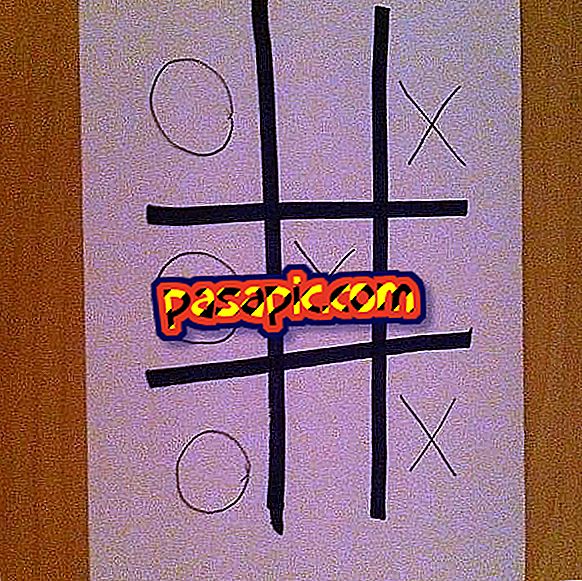Internet-yhteyden nopeuden tarkistaminen

Internetissä on useita hyviä palveluita Internet- yhteyden nopeuden testaamiseksi, mukaan lukien McAfee, Speedtest.net ja Telus. Useimmat palvelut antavat raportin latausnopeudestasi, joka määrittää, kuinka nopeasti Web-sivut, videot ja musiikki ladataan tietokoneeseen. Speedtest.net-palvelu mittaa latausnopeutta, joka määrittää, kuinka nopeasti tiedostot lähetetään tietokoneelta. Tämäntyyppinen liikenne sisältää tiedostot, jotka lähetät verkkosivustolle, ja lähettämät sähköpostit. Latausnopeus on lähes aina hitaampi kuin latausnopeus . Jos käytät langatonta verkkoa, liitä tietokone suoraan reitittimeen Ethernet-kaapelilla. Tällä tavoin testitulokset paljastavat Internet- yhteyden todellisen nopeuden - ei Wi-Fi-signaalin rajoituksia kotona tai toimistossa.
1
Avaa uusi selainikkuna ja siirry McAfee Internetin nopeusmittarin yhteyteen (linkki Resursseihin).
2
Napsauta sivun alaosassa olevaa Testaa nyt. Sivu vilkkuu kerran tai kahdesti, kun palvelu testaa latausnopeutta . Palvelu lähettää 150 kb: n tiedoston Web-selaimellesi. Jos tämä siirto kestää alle sekunnin, suoritetaan toinen testi suuremmalla tiedostolla.
3
Katso Internet-yhteyden nopeus nähdäksesi näytön oikeassa reunassa olevan nopeusmittarin. Tämä testi ei tunnista nopeuksia yli 2 Mbps.
4
Avaa uusi selainikkuna ja siirry Speedtest.netiin (linkki Resursseihin). Odota, että käyttöliittymä latautuu. Näyttöön tulee kartta, jossa näkyy sijaintisi IP-osoitteesi perusteella. Kolmio osoittaa sijaintisi. Pisteet osoittavat palvelimet, joita voidaan käyttää tietojen lähettämiseen ja vastaanottamiseen yhteyden nopeuden testaamiseksi. Näihin kuuluvat yleensä televiestintäyritykset, IT-yritykset, korkeakoulut ja yliopistot. Kartan alla näkyy maailman atlas. IP-osoitteesi ja Internet-palveluntarjoajan nimi näkyvät ikkunan oikeassa alakulmassa.
5
Voit suurentaa tai loitontaa, jos haluat, vetämällä vierityspalkkia vasemmalle. Voit vetää kartan kirkkaan suorakulmion valinnassa.
6
Napsauta kartan yläreunassa olevaa "Aloita testi" -painiketta. Palvelu valitsee automaattisesti paikan päällä olevan palvelimen ja aloittaa kolme testiä: ping, lataa ja lataa.
7
Katso "ping" näytön oikeassa yläkulmassa nähdäksesi, kuinka kauan tietokoneelle lähetettiin ping palvelimelle ja vastaanottaa ping. Ping on hyvin pieni tieto, jota käytetään kahden tietokoneen välillä tehdyn yhteyden varmistamiseen. Ajattele pingistä enemmän tai vähemmän vastaavaa, joka perustuu ping-ääniin, sukellusveneen signaaliin löytää veneitä ja muita esineitä, jotka heijastavat syvyyksiin kuuluvia ääniä.
8
Tarkastele näytön keskellä olevaa nopeusmittaria, kun palvelin aloittaa latausnopeustestin, lataa pienen tiedoston selaimeen. Henkilön kuvake edustaa sinua, kun taas pyramidi edustaa palvelinta. Latauksen eteneminen näkyy kahden kuvakkeen välillä. Internet-yhteyden latausnopeus näkyy näytön yläosassa, kun testi on valmis.
9
Katso nopeusmittari ja kuvakkeet uudelleen nähdäksesi internetin latausnopeuden . Lähetysnopeus näkyy näytön yläosassa, kun testi on valmis.
10
Avaa uusi selainikkuna ja siirry Telus-nopeustestiin (linkki Resursseihin).
11
Napsauta Lataa tiedosto. Napsauta "Tallenna" tuloksena olevassa valintaikkunassa. Käyttöjärjestelmästä ja suojausasetuksista riippuen saatat saada suojattua varoitusta tiedostolle. Napsauta Suojausvaroitus-valintaikkunassa Hyväksy tai Hyväksy.
12
Katso Internet-yhteyden nopeuden siirtymisnopeuden osiosta edistymisvalintaikkunassa .
- Varmista, että kukaan muu talossasi ei käytä tietokonetta tai Internetiä käyttävää laitetta Internetin nopeuden testauksessa.
- Nopeus testit ovat usein hitaampia kuin palveluntarjoajan tarjoamat mainostetut nopeudet. Mainitut nopeudet ovat yleensä korkeimmilla kynnysarvoilla. Nopeutta voidaan vähentää talon johdotuksella ja kadun yhteyksillä. Laajakaistapalvelujen nopeutta voidaan usein vähentää, jos monet alueesi ihmiset ovat verkossa samaan aikaan - kuten ensimmäinen tunti koulun oppilaiden saapuessa kotiin.
- Ole varovainen, ennen kuin teet testin, joka osoittaa todellista nopeutta. Valitse palvelin, joka on maantieteellisesti lähellä sinua, kuten Speedtest.netin tarjoama palvelin, joka varmistaa, että tuloksia ei haittaa lähettämällä pitkän matkan tietoja monien reitittimien kautta. Jos signaalien täytyy kulkea paljon laitteita, on suurempi vaara, että nopeustiedot vähenevät huonojen yhteyksien, vanhojen laitteiden tai kiireisten reitittimien vuoksi.